Utilizzare la microSD come memoria interna del cellulare: cosa ci guadagna?
La memoria interna del tuo telefono dipende in gran parte da quanto hai speso sul dispositivo. I produttori offrono diverse opzioni di memoria e il prezzo sale man mano che la memoria cresce. Fortunatamente, questa memoria interna può crescere su Android finché abbiamo una scheda microSD a portata di mano e il nostro telefono ha uno slot per questo tipo di espansione.
Quando andiamo a comprare un telefono che ci piace, se non ha un’opzione per inserire una scheda microSD, è preferibile andare per un’opzione di archiviazione superiore. Tuttavia, coloro che possono inserire ulteriore archiviazione esterna hanno la possibilità di convertirla in più memoria interna, grazie ad Android che permette un formato che considererà la microSD come tale.
Differenze tra archiviazione
Le differenze tra archiviazione portatile e archiviazione interna della nostra scheda microSD sono chiare e il loro scopo risponde alle esigenze di ogni utente.
Come memoria portatile
È possibile spostare la scheda SD e i suoi file, come foto o musica, su un altro dispositivo, ma non è possibile spostare o installare applicazioni sulla memoria portatile.
Come memoria interna
È possibile memorizzare solo applicazioni e dati sul telefono in questione. Se spostiamo la scheda SD su un altro telefono, la scheda SD sarà cancellata (cioè formattata). Una volta che la scheda SD è stata cancellata, può essere usata in un altro telefono.

Si deve notare che l’uso come memoria interna (che è il nostro obiettivo) rende impossibile che la memoria sia usata in un altro dispositivo per trasferire file, a meno che non sia riformattata come dispositivo esterno. Inoltre, prima di formattare, dovete sapere che tutti i dati memorizzati sulla scheda saranno cancellati, quindi è consigliabile avere un backup.
Convertire microSD in memoria interna
Per selezionare la nostra scheda microSD come memoria interna dovremo andare nel menu Impostazioni/Storage e selezionare SD card. Poi tocca l’icona delle opzioni e seleziona “Opzioni di archiviazione”. Ora cliccate su “Format as internal” e poi su “Erase and Format”. Ora dobbiamo aspettare che il processo finisca e non dobbiamo rimuovere la scheda o spegnere il cellulare. In pochi secondi il processo finirà e la memoria interna del nostro cellulare sarà aumentata a seconda della capacità della scheda inserita.
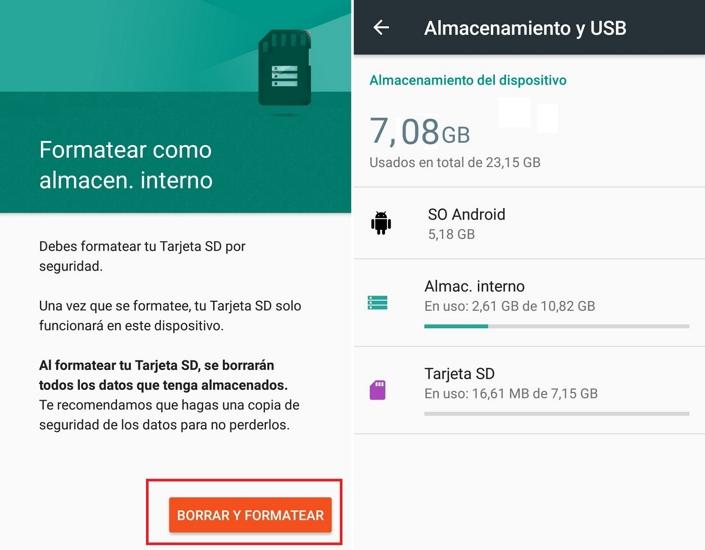
Possibile problema
C’è un problema molto comune, ed è che dopo la formattazione, Android potrebbe lanciare un messaggio di avviso, dopo aver rilevato che la velocità di lettura e scrittura della scheda non è abbastanza veloce. Questo potrebbe causare un ritardo nel caricamento dei file e delle applicazioni. Le opzioni in questo caso sono limitate, poiché se percepiamo che tutto è troppo lento, dovremo comprare una scheda microSD con una maggiore velocità di lettura e scrittura, come le schede di classe 10.
7 febbraio 2020
Leave a Reply